セキュリティのその他の考慮事項
Enterprise Managerのコンポーネントとフレームワークに対してセキュリティを有効にした場合、セキュリティのその他の考慮事項があります。この項では次のトピックを記載しています:
Oracleアカウントのパスワードの変更
この項では、SYSMAN、MGMT_VIEWおよびEUS_ENGINE_USERのパスワードの変更に使用されるコマンドについて説明します。
SYSMANユーザー・パスワードの変更
SYSMANユーザー・アカウントは、Oracle Management Repositoryにログインして、すべてのアクティビティの格納および問合せを行うために、Oracle Management Serverによって使用されます。パスワードは暗号化されて格納されます。SYSMANパスワードがOMRで変更された場合は、すべての操作でEnterprise Managerが適切に機能するために、OMSでも変更する必要があります。これには、次のような他のSYSMANユーザーが含まれます。
- SYSMAN_STB
- SYSMAN_TYPES
- SYSMANUPGR_OPSS
Enterprise Managerのデータを使用してレポートおよび分析用にOracle Analytics Server (OAS)を構成した場合は、SYSMANパスワードを変更するステップについて、SYSMANパスワードを使用したOAS構成の更新を参照してください。
ノート:
SYSMANのパスワード、または、リポジトリ・データベース上の他の任意のリポジトリ・ユーザーのパスワードを直接変更することはお薦めしません。したがって、パスワードは次にリストする方法のいずれかを使用して変更してください。
SYSMANパスワードを使用したOAS構成の更新
Enterprise Managerのデータを使用してレポートおよび分析用にOracle Analytics Server (OAS)を構成した場合は、SYSMANユーザーの新しいパスワード・セットでOASも更新する必要があります。
-
データベース・セキュリティ・モデルでOASが使用するSYSMANパスワードを変更します。
-
OASにスーパー管理者(SYSMANユーザーまたは帯域外セキュリティ操作用に構成されている可能性がある内部SuperUser)としてログインします。「管理」に移動し、「セキュリティ・センター」で「セキュリティ構成」をクリックします。
ノート:
OASがデータベース・セキュリティ・モデルで構成されている場合、weblogicユーザーはOASにログインするための有効なユーザーではありません。データベース・セキュリティ・モデルで構成されている場合、有効なEMユーザーのみがOASにログインするために使用できます。 -
「ローカルSuperUserの有効化」チェック・ボックスを一時的に選択します。
サイトがセットアップされ必要どおりに機能したら、ローカルのスーパー・ユーザーを無効にできます。
-
「認可」セクションで、次を実行します。
- 「LDAPの使用」チェック・ボックスの選択を解除します。
- 「セキュリティ・モデル」を
Oracle Databaseに設定します。 - Enterprise Managerで使用する新しいSYSMAN資格証明の値を入力します。
- 「適用」をクリックします。
-
-
Enterprise ManagerでのSYSMANパスワードの更新。SYSMANユーザー・パスワードの変更を参照してください。
-
OASサーバーを再起動します。SYSMANユーザーとしてOASにログインします。
-
正しいOASグループ割当てが表示されることを確認します。
-
すべてのレポート(ライブとスケジュールの両方)が期待どおりに動作することを確認します。
-
OASローカル・スーパー・ユーザーを無効にします。OASサーバーを再起動します。
MGMT_VIEWユーザー・パスワードの変更
MGMT_VIEWユーザーのパスワードを変更するには、次のコマンドを使用する必要があります。
emctl config oms -change_view_user_pwd [-user_pwd <user_pwd>] [-auto_generate]
| パラメータ | 説明 |
|---|---|
|
|
MGMT_VIEWユーザーのパスワードの変更に使用されます。 |
|
|
MGMT_VIEWユーザーの新規パスワード。 |
|
|
このオプションを指定する場合、パスワードは自動生成されます。 |
emctlコマンドを使用してMGMT_VIEWユーザーのパスワードを変更した場合、管理サービス・ターゲットのモニタリング資格証明(MGMT_VIEWに設定済)は更新されません。手動でパスワードを変更する必要があります。
- Enterprise ManagerコンソールのURLに移動します。
- 有効なシングル・サインオン・ユーザーの資格証明を入力します。
- 「設定」メニューから、「セキュリティ」,、「監視資格証明」の順に選択します。
- Oracle Management Serviceとして「ターゲット・タイプ」を選択し、「モニタリング資格証明の管理」をクリックします。
- Oracle Management Serviceターゲット・タイプの「モニタリング資格証明」ページで、
MGMT_VIEWのパスワードを新しいパスワードに手動で更新し、変更を保存します。 - 「保存」をクリックします。
ブラウザ固有のセキュリティ証明書アラートへの対応
Enterprise ManagerにHTTPSを介して接続する場合、管理サービスではブラウザに管理サービスのアイデンティティを確認する証明書が表示されます。この証明書は、使用しているコンピュータが信頼するサード・パーティにより検証されています。Webブラウザで信頼できない証明書が検出されると、セキュリティ・アラート・メッセージが生成されます。Enterprise Managerの証明書がブラウザに信頼されていない認証局によって発行されるため、セキュリティ・アラート・ダイアログ・ボックスが表示されます。
警告を無視して、Enterprise Managerセッションを継続することもできます。または、CA証明書をブラウザの信頼できる"ルート"証明書のリストにインポートして、以降のブラウザ・セッションで証明書のセキュリティ・アラートを排除できます。
サード・パーティの証明書のワークフロー
次の高度なレベルのステップは、Enterprise Managerがサード・パーティの証明書を使用する設定に含まれます。
- ステップ1: ウォレットを生成し、Entrust、Verisign、ThwateまたはDigiCertなどのサード・パーティの認証局による認証を受けます。
- ステップ2: 各OMS用カスタム・ウォレットを構成します。手順は、HTTPSコンソール・ユーザー用のサード・パーティの証明書の構成を参照してください。
- ステップ3: 証明書をブラウザの信頼できるルート証明書のリストに追加して、ブラウザ証明書警告がこれ以上表示されないようにします。次の項では、セキュアな環境でEnterprise Managerを使用する場合のブラウザ固有のセキュリティ・アラート・ダイアログ・ボックスへの対応方法について説明します。ノート: ステップ3は、VerisignやEntrusなどの十分に認知された認証局には必要ありません。
Internet Explorerのセキュリティ・アラート・ダイアログ・ボックスへの対応
セキュリティは、管理サービスに対してデフォルトでは有効です。ただし、Web層の拡張セキュリティ機能を有効にしていない場合、「このWebサイトのセキュリティ証明書には問題があります。」という警告が表示されます。これは、Enterprise Managerの証明書がブラウザに信頼されていない認証局によって発行されるためです。
Internet Explorerに証明書の警告ページが表示された場合、次の手順で証明書をインストールし、今後Enterprise Managerセッションでこのページが再度表示されないようにします。
Mozilla Firefoxの新しいサイトの証明書ダイアログ・ボックスへの対応
Enterprise Managerの証明書がブラウザに信頼されていない認証局によって発行されると、Firefoxも接続の警告を発行します。Mozilla FirefoxでHTTPS URLを使用して初めてコンソールを表示すると、接続が信頼できないため、警告が表示されます。
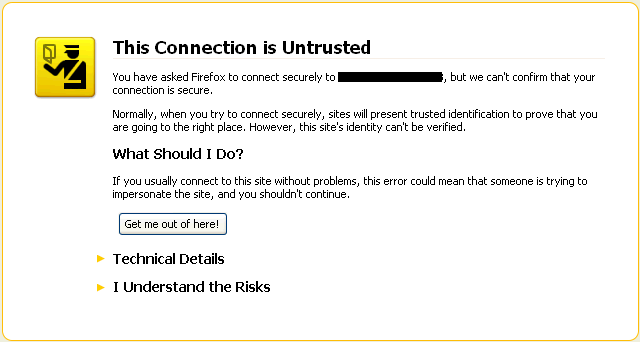
Firefoxから「接続の安全性を確認できません」ページが表示された場合、次の手順で証明書をインストールし、今後Enterprise Managerセッションでこのページが再度表示されないようにします。
このブラウザを使用した以降のEnterprise Managerへの接続で、接続の安全性を確認できないという警告は表示されなくなりました。
Google Chromeのセキュリティ・アラート・ダイアログ・ボックスへの対応
Google Chromeでは、このWebのセキュリティ証明書が信頼できない場合、警告が表示されます。Google ChromeでHTTPS URLを使用して初めてEnterprise Managerコンソールを表示すると、接続が信頼できないため、警告が表示されます。
Google Chromeから「接続の安全性を確認できません」ページが表示された場合、次の手順で証明書をインストールし、今後Enterprise Managerセッションでこのページが再度表示されないようにします。
ノート:
Google Chromeでこの方法を使用して証明書をインストールすると、パフォーマンスの低下が生じることがあります。この問題を解決する最適なオプションは、選択したベンダーから信頼できる証明書を取得することです。